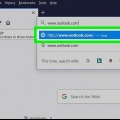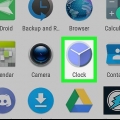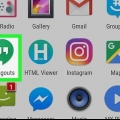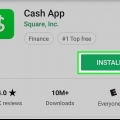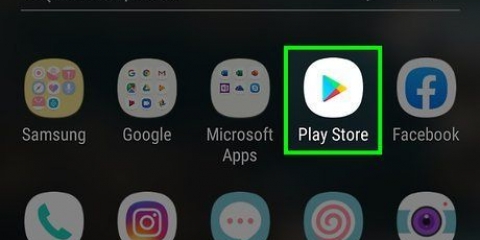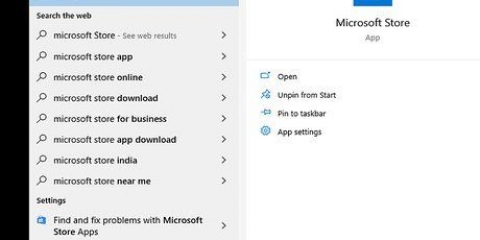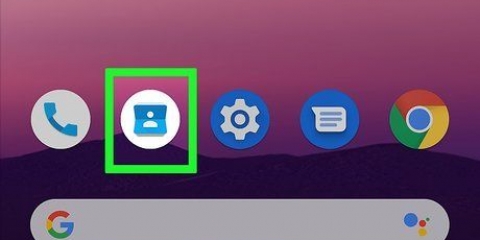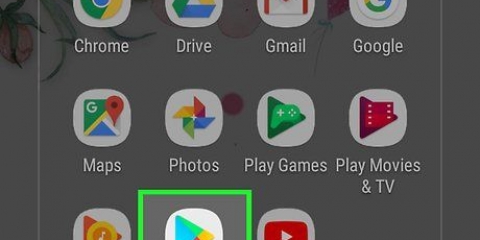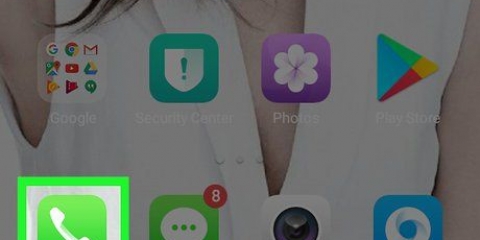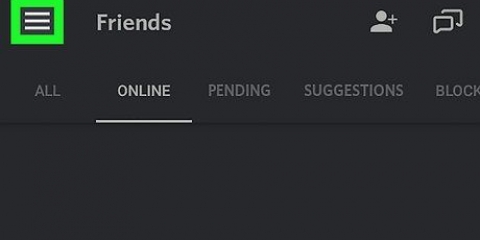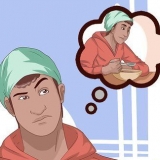Denne vejledning viser dig, hvordan du synkroniserer andre kalendere til Outlook-appen på Android-telefon eller -tablet. Outlook lader dig synkronisere web- og skykalendere fra Exchange, Gmail, iCloud, Yahoo og andre Outlook-konti. Du kan også synkronisere fra andre Android-apps med kalendere, såsom Facebook, Evernote, Meetup og Wunderlist.
Trin
Metode 1 af 4: Synkroniser fra en anden konto
1. Åbn Outlook på din Android. Dette er det blå ikon med et `O` og en konvolut. Du kan normalt finde det på startskærmen eller i appskuffen. Hvis du ikke har Outlook-appen, kan du downloade den gratis fra Play Butik.
Brug denne metode til synkronisere fra en anden online kalenderkonto, som Gmail, iCloud, Exchange, Yahoo eller endda enhver anden Outlook-konto. For at synkronisere fra en Android-app til dens egen indbyggede kalender (Wunderlist, Meetup, Facebook eller Evernote), se .
2. Tryk på kalenderikonet. Det er i nederste højre hjørne af skærmen.
3. Tryk på menuen☰. Det er i øverste venstre hjørne af skærmen.
4. Tryk på ikonet `Tilføj kalender`. Dette er kalenderen med et blåt og hvidt plustegn + i øverste venstre hjørne af menuen.
5. Trykke påTilføj konto. Dette er den første mulighed i pop op-menuen nederst på skærmen.
6. Indtast din e-mailadresse, og tryk påTilføj konto. Du skal bruge den e-mailadresse, der er knyttet til den konto, du tilføjer. Dette vil få vist login-skærmen for den valgte konto.
7. Følg instruktionerne på skærmen for at tilmelde dig. Trinnene for at tilmelde dig varierer afhængigt af den type konto, du tilføjer.
gmail: Tryk på Næste, indtast din adgangskode, og tryk derefter på Næste. Rul ned og tryk på Tillad for at give Outlook adgang til din Gmail-kalender.iCloud: Hvis du har to-faktor-godkendelse aktiveret, skal du logge ind på din iCloud-konto på https://appleid.æble.com, og klik på Generer adgangskode under `Sikkerhed` for at oprette en app-specifik adgangskode. Du skal indtaste denne adgangskode i Outlook for at tilføje kalenderen.8. Tilføj en beskrivelse (valgfrit). Beskrivelsen er kun til din reference.
9. Tryk på fluebenet
. Det er i øverste højre hjørne. Dette gemmer din konto i Outlook og synkroniserer din kalender.Så længe du er forbundet til internettet, synkroniseres din kalender automatisk.For at tilpasse, hvilke kalendere der vises i Outlook, skal du trykke på ☰ i øverste venstre hjørne af kalenderen og derefter trykke på fluebenet ud for en kalender for at slå den til eller fra.Du kan ændre farven på din kalender ved at trykke på tandhjulet ud for hans navn og trykke på en anden farve.Metode 2 af 4: Synkroniser fra en kalenderapp
1. Åbn Outlook på din Android. Dette er det blå ikon med et `O` og en konvolut. Du kan normalt finde det på startskærmen eller i appskuffen.
Brug denne metode, hvis du vil synkronisere fra en app med sin egen indbyggede kalender. De understøttede apps er Facebook, Evernote, Wunderlist og Meetup. Hvis du vil synkronisere en kalender fra en anden onlinetjeneste (såsom Gmail, Yahoo, en anden Outlook-konto, iCloud eller en Exchange-server), skal du tjekke ud.Hvis du ikke har Outlook-appen, kan du downloade den gratis fra Play Butik.2. Tryk på kalenderikonet. Det er nederst til højre på skærmen.
3. Tryk på menuen☰. Det er i øverste venstre hjørne af skærmen.
4. Tryk på ikonet `Tilføj kalender`. Dette er kalenderen med et blåt og hvidt plustegn + i øverste venstre hjørne af menuen.
5. Trykke påKalender apps. Dette er nederst på skærmen. En liste over kalenderapps, du kan synkronisere med Outlook, vises.
6. Trykke på+ ved siden af en app. Dette vil åbne den tilknyttede app eller login-skærm.
7. Log ind på den valgte app. Følg instruktionerne på skærmen for at logge ind på den valgte app, hvis du bliver bedt om det. Du behøver ikke at logge ind for alle apps.
Hvis du opretter forbindelse til din Facebook-kalender, og du er logget ind på Facebook-appen på din telefon, kan du klikke Fortsæt som [navn] tryk på i stedet for at indtaste din adgangskode.
8. Følg instruktionerne på skærmen for at synkronisere din kalender. Hvis du f.eks. synkroniserer din Facebook-kalender, skal du give Outlook tilladelse til at få adgang til din kalender. Når din kalender er synkroniseret, vises et blåt flueben ved siden af dens navn.
Så længe du er forbundet til internettet, synkroniseres din kalender automatisk.For at ændre, hvilke kalendere der vises i Outlook, skal du trykke på ☰ i øverste venstre hjørne af kalenderen og derefter trykke på fluebenet ud for en kalender for at slå den til/fra.Du kan ændre farven på din kalender ved at trykke på tandhjulet ud for hans navn og trykke på en anden farve.Metode3 af 4:Synkroniser en interessant kalender fra Bing
1. Åbn Outlook på din Android. Dette er det blå ikon med et `O` og en konvolut. Du kan normalt finde det på startskærmen eller i appskuffen.
Brug denne metode til at synkronisere en af Bings interessante kalendere til din Android. Disse kalendere omfatter sportskampe, tv-guider og begivenheder.Hvis du ikke har Outlook-appen, kan du downloade den gratis fra Play Butik.2. Tryk på kalenderikonet. Det er i øverste højre hjørne af skærmen.
3. Tryk på menuen☰. Det er i øverste venstre hjørne af skærmen.
4. Tryk på ikonet `Tilføj kalender`. Dette er ikonet med en kalenderside og et plustegn+ i øverste venstre hjørne.
5. Trykke påInteressante kalendere. Dette er den anden mulighed i menuen nederst på skærmen. Dette viser nogle af Bings offentlige kalenderkategorier.
6. Tryk på en kalenderkategori. En liste over underkategorier vises.
For eksempel hvis du klikker på kategorien TV tryk viser en liste over tidszonekategorier.
7. Tryk på en underkategori. Dette vil vise en liste over kalendere, der falder ind under den kategori.
Hvis du f.eks. trykker på en tidszone i tv-kategorien, vises en liste over tv-netværksplaner, som du kan synkronisere. Sport har en underkategori af forskellige sportsgrene og en underkategori af forskellige konkurrencer.
8. Trykke på+ på en kalender. Det er til højre for kalenderens navn. Dette vil tilføje den valgte kalender til Outlook.
For at ændre, hvilke kalendere der vises i Outlook, skal du trykke på ☰ i øverste venstre hjørne af kalenderen og derefter trykke på fluebenet ud for en kalender for at slå den til/fra.Du kan ændre farven på din kalender ved at trykke på tandhjulet ud for hans navn og trykke på en anden farve.Metode 4 af 4: Løs synkroniseringsproblemer
1. Sørg for, at alle dine kalendere er indstillet til at blive vist. Hvis du ikke kan se begivenhederne i en synkroniseret kalender (eller hvis du slet ikke kan se din kalender), kan du prøve disse trin:
Åbn Outlook, og tryk på ☰.Tilføj en markering til "Kalender"-indstillingen under "Kalender"-overskriften (hvis den ikke allerede er markeret).Tilføj flueben til alle de kalendere, du vil se.2. Aktiver adgang til dine kontakter. Hvis dine begivenheder ikke vises korrekt, skal du følge disse trin for at sikre, at Outlook har adgang til at se dine kontakter:
iPhone/iPad:Åbn Indstillinger.Rul ned og tryk på Outlook.Sørg for, at kontakterne ud for "Kontakter" og "Opdater baggrundsapp" er indstillet til Til (grøn).android (menunavne kan variere efter model):
Åbn Indstillinger.Tryk på Programmer, og vælg Outlook.Hvis `Kontakter` ikke er slået til, skal du tænde det nu.Vend tilbage til Outlook-appen, og tryk på ☰.Tryk på gearet.Vælg din konto.Tryk på Synkroniser kontakter.3. Nulstil din Outlook-konto. Hvis din kalender stadig ikke synkroniseres korrekt, kan du her se, hvordan du nulstiller din konto i Outlook-appen:
Åbn Outlook, og tryk på menuen ☰.Tryk på tandhjulsikonet.Vælg kontoen, og tryk på Nulstil konto.Hvis dine kalendere stadig ikke synkroniseres efter et par minutter, skal du slette din konto og tilføje den igen. Artikler om emnet "Synkroniser din kalender med outlook på android"